ปุ่มพิมพ์หน้าจอช่วยให้บันทึกภาพหน้าจอของคุณไปยังคลิปบอร์ดหรือไดรฟ์ในเครื่องได้อย่างรวดเร็ว อย่างไรก็ตาม มีบางสถานการณ์ที่ฟังก์ชันนี้อาจไม่ทำงาน อาจเกิดขึ้นได้หากตัวคีย์ทำงานไม่ถูกต้องหรือระบบของคุณไม่ได้เรียกใช้ฟังก์ชัน Print Screen
หากคีย์ไม่ทำงาน แสดงว่าฮาร์ดแวร์เสียหายเป็นส่วนใหญ่ เว้นแต่คีย์จะได้รับการแมปใหม่ ในทางกลับกัน หากคีย์ไม่เสียหาย แอปพลิเคชันอื่นๆ อาจทำให้คุณไม่สามารถจับภาพหน้าจอได้ อาจเป็นไปได้ว่าระบบของคุณจับภาพหรือเก็บภาพหน้าจอ แต่คุณหาไม่เจอ
ตรวจสอบให้แน่ใจว่าคุณใช้ Print Screen อย่างถูกต้อง
มีหลายวิธีในการดำเนินการ ภาพหน้าจอด้วยปุ่ม Print Screen แม้ว่าคุณอาจต้องใช้ปุ่มอื่นร่วมด้วย วิธีดังกล่าวทั้งหมดให้ผลลัพธ์ที่แตกต่างกัน ดังนั้นจึงเป็นไปได้ว่าคุณไม่ได้ใช้วิธีที่ถูกต้องเพื่อให้ได้ภาพหน้าจอตามความต้องการ
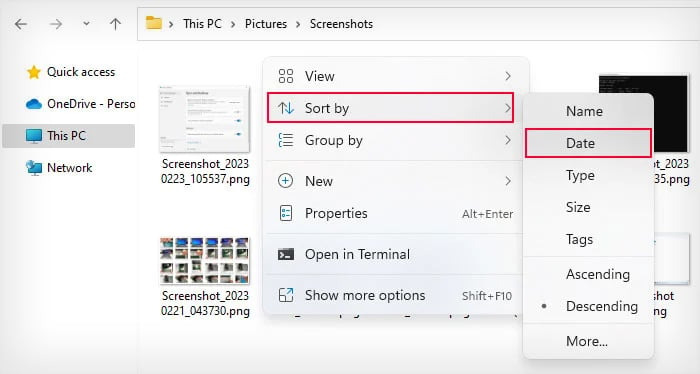 การกดเฉพาะปุ่ม Print Screen จะไม่บันทึกภาพหน้าจอไปยังไดรฟ์ในเครื่องของคุณตามค่าเริ่มต้น โดยจะบันทึกลงในคลิปบอร์ดเท่านั้น และคุณต้องวางลงในโปรแกรมแก้ไขรูปภาพ เช่น MS paint หรือ photoshop ก่อนจึงจะสามารถบันทึกได้ ปุ่มพิมพ์หน้าจอทำงานร่วมกับปุ่มลัดอื่นๆ เช่น Ctrl, Alt เป็นต้น เพื่อให้มีตัวเลือกภาพหน้าจอมากขึ้น นอกจากนี้ ในแล็ปท็อปบางรุ่น ปุ่ม Print Screen จะรวมเข้ากับฟังก์ชันหรือปุ่มอื่น ดังนั้นคุณอาจต้องกด Fn + Print Screen แป้น Windows + พิมพ์หน้าจอ – ถ่ายภาพหน้าจอของทั้งหน้าจอและบันทึกลงในโฟลเดอร์รูปภาพ/ภาพหน้าจอรวมทั้งคลิปบอร์ด Alt + พิมพ์หน้าจอ – ถ่ายภาพหน้าจอเฉพาะหน้าต่างที่ใช้งานอยู่และบันทึกลงในคลิปบอร์ด Ctrl + พิมพ์หน้าจอ – จับภาพหน้าจอของหน้าจอเสมือนทั้งหมด หากคุณใช้การตั้งค่าหลายจอภาพและบันทึกลงในคลิปบอร์ด หากคุณใช้เครื่องมือสกรีนช็อตของบริษัทอื่น เครื่องมือเหล่านี้อาจเขียนทับฟังก์ชัน Print Screen ด้วยการตั้งค่าแบบกำหนดเอง ในสถานการณ์เช่นนี้ คุณต้องไปที่แหล่งข้อมูลที่เป็นทางการเพื่อค้นหาคำแนะนำ
การกดเฉพาะปุ่ม Print Screen จะไม่บันทึกภาพหน้าจอไปยังไดรฟ์ในเครื่องของคุณตามค่าเริ่มต้น โดยจะบันทึกลงในคลิปบอร์ดเท่านั้น และคุณต้องวางลงในโปรแกรมแก้ไขรูปภาพ เช่น MS paint หรือ photoshop ก่อนจึงจะสามารถบันทึกได้ ปุ่มพิมพ์หน้าจอทำงานร่วมกับปุ่มลัดอื่นๆ เช่น Ctrl, Alt เป็นต้น เพื่อให้มีตัวเลือกภาพหน้าจอมากขึ้น นอกจากนี้ ในแล็ปท็อปบางรุ่น ปุ่ม Print Screen จะรวมเข้ากับฟังก์ชันหรือปุ่มอื่น ดังนั้นคุณอาจต้องกด Fn + Print Screen แป้น Windows + พิมพ์หน้าจอ – ถ่ายภาพหน้าจอของทั้งหน้าจอและบันทึกลงในโฟลเดอร์รูปภาพ/ภาพหน้าจอรวมทั้งคลิปบอร์ด Alt + พิมพ์หน้าจอ – ถ่ายภาพหน้าจอเฉพาะหน้าต่างที่ใช้งานอยู่และบันทึกลงในคลิปบอร์ด Ctrl + พิมพ์หน้าจอ – จับภาพหน้าจอของหน้าจอเสมือนทั้งหมด หากคุณใช้การตั้งค่าหลายจอภาพและบันทึกลงในคลิปบอร์ด หากคุณใช้เครื่องมือสกรีนช็อตของบริษัทอื่น เครื่องมือเหล่านี้อาจเขียนทับฟังก์ชัน Print Screen ด้วยการตั้งค่าแบบกำหนดเอง ในสถานการณ์เช่นนี้ คุณต้องไปที่แหล่งข้อมูลที่เป็นทางการเพื่อค้นหาคำแนะนำ
จัดเรียงโฟลเดอร์ภาพหน้าจอในวันที่แก้ไข
เมื่อใดก็ตามที่คุณใช้ปุ่ม Windows + พิมพ์หน้าจอเพื่อจับภาพหน้าจอ ระบบของคุณจะบันทึกพร้อมกับดัชนีที่เพิ่มขึ้นทุกครั้งที่คุณบันทึกภาพหน้าจอโดยอัตโนมัติ
การอัปเดตที่เสียหายบางอย่างสามารถรีเซ็ตดัชนีนี้ได้ และหากคุณลบภาพหน้าจอบางภาพก่อนหน้านี้ คุณอาจไม่สามารถหาภาพหน้าจอใหม่ได้ ตัวอย่างเช่น หากคุณมีภาพหน้าจอ 5 ภาพที่มีดัชนี 1,2,6,7,8 และดัชนีรีเซ็ตเป็น 1 ในครั้งต่อไปที่คุณถ่ายภาพหน้าจอ ระบบจะบันทึกภาพด้วยดัชนี 3 ไม่ใช่ 9
หากคุณมีภาพหน้าจอหลายร้อยภาพที่มีไฟล์ที่ถูกลบแบบสุ่มอยู่ตรงกลาง การค้นหาภาพหน้าจอใหม่อาจเป็นเรื่องยาก และคุณอาจคิดว่าฟังก์ชันการพิมพ์หน้าจอไม่ทำงาน
คุณสามารถจัดเรียงไฟล์ตาม ถึงวันที่สร้างเพื่อให้สามารถค้นหาได้ง่าย
ไปที่โฟลเดอร์ภาพหน้าจอในตำแหน่งใดๆ ต่อไปนี้: Pictures\Screenshots C:\Users\’username’\Pictures\Screenshots C:\Users\’username’\OneDrive\Pictures\Screenshots คลิกขวาบนพื้นที่ว่างแล้วเลือกเรียงตาม> วันที่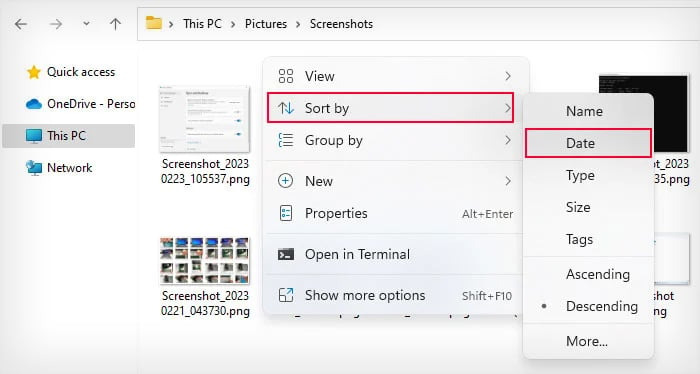 ตรวจสอบภาพหน้าจอเริ่มต้นหรือล่าสุดขึ้นอยู่กับว่าไฟล์นั้นเรียงลำดับจากน้อยไปมากหรือ ลำดับจากมากไปน้อย
ตรวจสอบภาพหน้าจอเริ่มต้นหรือล่าสุดขึ้นอยู่กับว่าไฟล์นั้นเรียงลำดับจากน้อยไปมากหรือ ลำดับจากมากไปน้อย
หากมีภาพหน้าจอ คุณสามารถลองตั้งค่าดัชนีภาพหน้าจอเป็นดัชนีสุดท้ายในโฟลเดอร์ ด้วยวิธีนี้ คุณสามารถค้นหาภาพหน้าจอได้แม้ในขณะที่จัดเรียงโฟลเดอร์ตามชื่อ
จดบันทึกหมายเลขดัชนีที่ใหญ่ที่สุดในโฟลเดอร์ เปิด Run โดยกด Windows + R พิมพ์ regedit แล้วกด Enter เพื่อเปิด Registry Editor ไปที่ Computer\HKEY_CURRENT_USER\SOFTWARE\Microsoft\Windows\CurrentVersion\Explorer ค้นหาและดับเบิลคลิกที่ ScreenshotIndex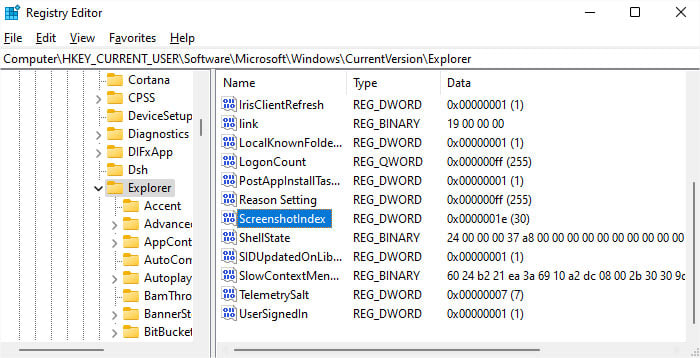
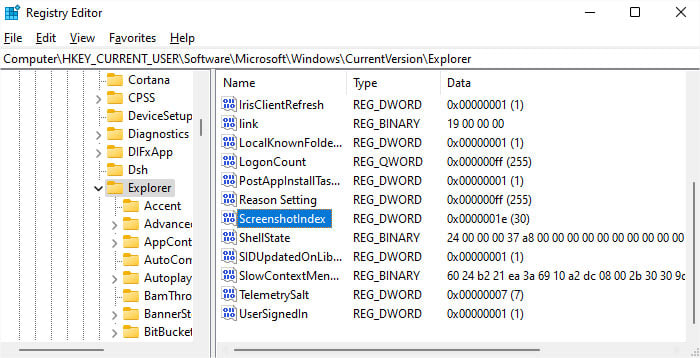 ตรวจสอบ ทศนิยม และตั้งค่าข้อมูลเป็นหมายเลขดัชนีที่คุณระบุไว้ก่อนหน้านี้ คลิกตกลง
ตรวจสอบ ทศนิยม และตั้งค่าข้อมูลเป็นหมายเลขดัชนีที่คุณระบุไว้ก่อนหน้านี้ คลิกตกลง
ตอนนี้ภาพหน้าจอใหม่ควรเป็นไปตามรูปแบบเดิม
ตรวจสอบโฟลเดอร์รูปภาพภายในไดเรกทอรี OneDrive
หากคุณซิงค์โฟลเดอร์รูปภาพกับ OneDrive แล้ว โฟลเดอร์รูปภาพที่จับภาพหน้าจอโดยอัตโนมัติ ที่บันทึกไว้อาจไม่เหมือนกับโฟลเดอร์รูปภาพที่คุณเห็นในพีซีเครื่องนี้ โฟลเดอร์ที่ซิงค์ทั้งหมดจะถูกจัดเก็บไว้ในโฟลเดอร์ OneDrive ของโปรไฟล์ผู้ใช้ของคุณ ดังนั้น คุณควรตรวจสอบที่นั่นเพื่อค้นหาภาพหน้าจอของคุณ
เปิด Run โดยกด Windows + R พิมพ์ %userprofile% แล้วกด Enter เพื่อเปิดโฟลเดอร์โปรไฟล์ผู้ใช้ C:\users\‘ชื่อผู้ใช้’ ไปที่ OneDrive > รูปภาพ> ภาพหน้าจอ มองหาภาพหน้าจอของคุณ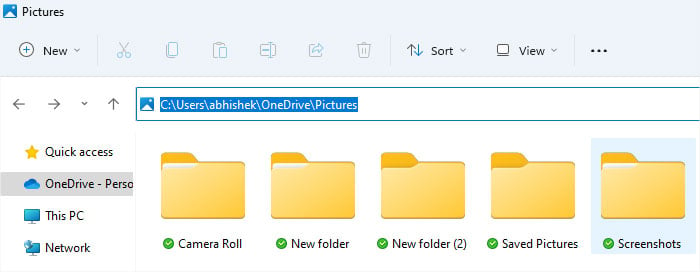
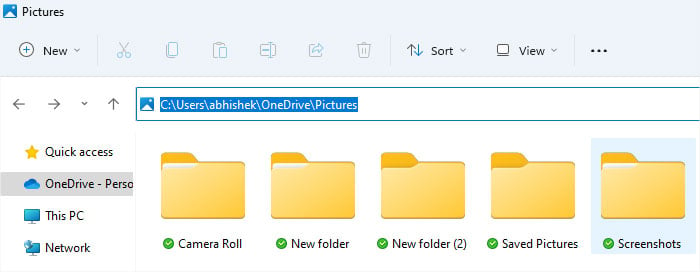
เปลี่ยน การตั้งค่า OneDrive หรือ DropBox
ยูทิลิตี้การซิงค์ที่เก็บข้อมูลบนคลาวด์ เช่น OneDrive และ DropBox มีตัวเลือกในการบันทึกภาพหน้าจอของคุณไปยังที่เก็บข้อมูลบนคลาวด์เหล่านั้น หากเปิดใช้งานตัวเลือกดังกล่าว ภาพหน้าจออาจไม่ได้รับการบันทึกลงในคลิปบอร์ดหลังจากที่คุณกดปุ่มพิมพ์หน้าจอ โดยเฉพาะอย่างยิ่งหากคุณใช้เครื่องมือจับภาพหน้าจอของบริษัทอื่น ดังนั้น คุณต้องปิดใช้งานตัวเลือกนี้
บน OneDrive
คลิกที่ไอคอน OneDrive จากซิสเต็มเทรย์ คลิกที่ ไอคอนรูปเฟือง และไปที่ การตั้งค่า ภายใต้การซิงค์และสำรองข้อมูล ให้ยกเลิกการเลือกบันทึกภาพหน้าจอที่ฉันจับภาพไปยัง OneDrive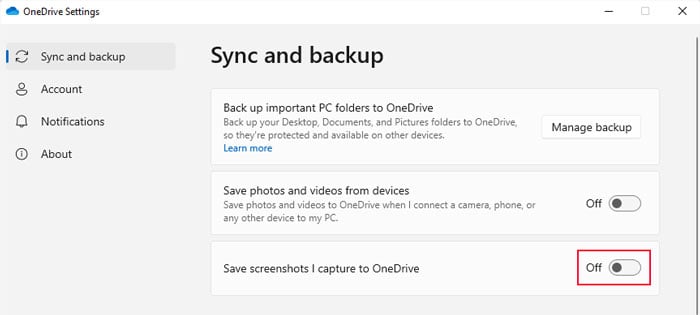
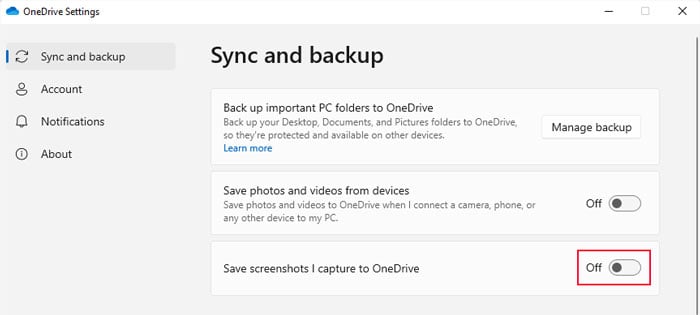
บน Dropbox
เปิด Dropbox จากซิสเต็มเทรย์ คลิกที่ ไอคอนรูปเฟือง > ค่ากำหนด ไปที่แท็บ นำเข้า และยกเลิกการเลือก แบ่งปันภาพหน้าจอโดยใช้ Dropbox
สิ้นสุดกระบวนการเบื้องหลัง
บางแอปพลิเคชัน เช่น ภาพหน้าจอของบุคคลที่สามและเครื่องมือจับภาพภาพยนตร์ อาจขัดแย้งกับฟังก์ชัน Print Screen เริ่มต้นบน Windows พวกเขาสามารถปิดใช้งานคีย์หรือทำการแมปใหม่เพื่อทำงานอื่นแทน
ในกรณีดังกล่าว คุณสามารถตรวจหาแอปพลิเคชันในตัวจัดการงานและปิดการใช้งานเพื่อแก้ไขปัญหา
กด Ctrl + Shift + Esc เพื่อเปิด ตัวจัดการงาน. คลิกรายละเอียดเพิ่มเติม หากโปรแกรมแสดงแอปพลิเคชันเพียงไม่กี่รายการ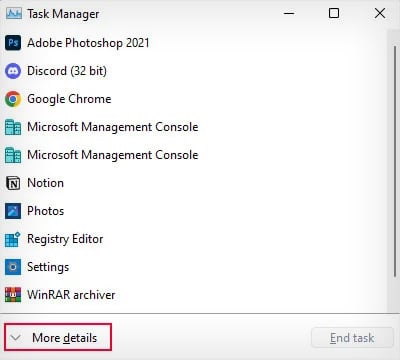
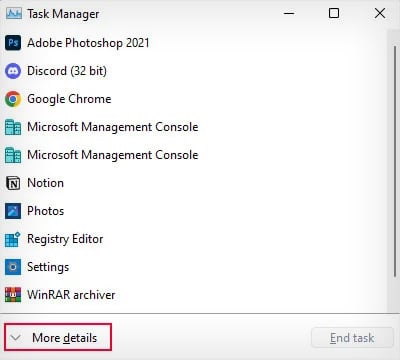 ในแท็บ กระบวนการ ให้มองหาเครื่องมือบันทึกและจับภาพหน้าจอภายใต้ แอป และ กระบวนการพื้นหลัง หากคุณสงสัยว่ามีโปรแกรมใด ให้คลิกขวาที่โปรแกรมนั้นแล้วเลือก จบงาน อย่าจบโปรแกรมใดๆ ที่คุณไม่รู้จักโดยไม่ได้ตั้งใจ คุณสามารถค้นหาข้อมูลเพิ่มเติมเกี่ยวกับโปรแกรมบนอินเทอร์เน็ตได้หากจำเป็น
ในแท็บ กระบวนการ ให้มองหาเครื่องมือบันทึกและจับภาพหน้าจอภายใต้ แอป และ กระบวนการพื้นหลัง หากคุณสงสัยว่ามีโปรแกรมใด ให้คลิกขวาที่โปรแกรมนั้นแล้วเลือก จบงาน อย่าจบโปรแกรมใดๆ ที่คุณไม่รู้จักโดยไม่ได้ตั้งใจ คุณสามารถค้นหาข้อมูลเพิ่มเติมเกี่ยวกับโปรแกรมบนอินเทอร์เน็ตได้หากจำเป็น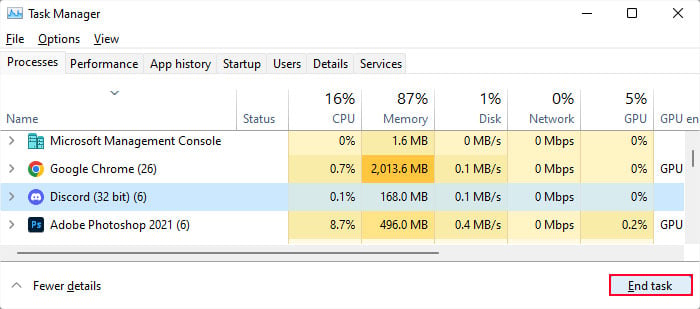
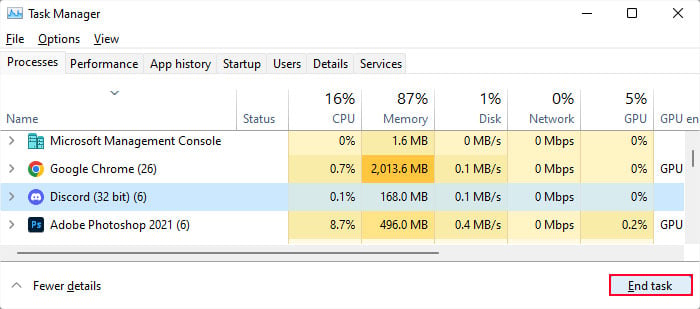 หากปุ่มพิมพ์หน้าจอทำงานได้อย่างถูกต้องหลังจากสิ้นสุดแอปพลิเคชัน จะต้องรับผิดชอบต่อความขัดแย้งอย่างแน่นอน หลังจากระบุผู้กระทำผิดแล้ว ให้ไปที่แท็บ การเริ่มต้น มองหาแอปและถ้ามี ให้เลือกและคลิกปิดใช้งาน
หากปุ่มพิมพ์หน้าจอทำงานได้อย่างถูกต้องหลังจากสิ้นสุดแอปพลิเคชัน จะต้องรับผิดชอบต่อความขัดแย้งอย่างแน่นอน หลังจากระบุผู้กระทำผิดแล้ว ให้ไปที่แท็บ การเริ่มต้น มองหาแอปและถ้ามี ให้เลือกและคลิกปิดใช้งาน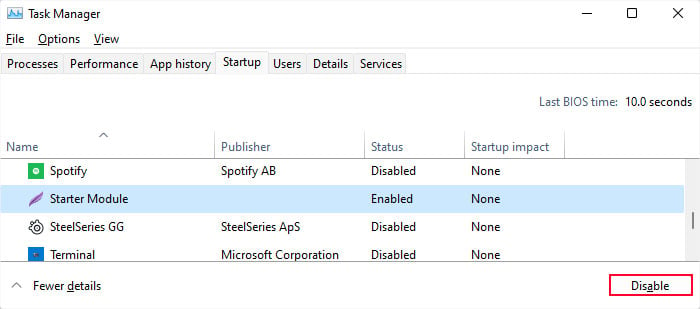
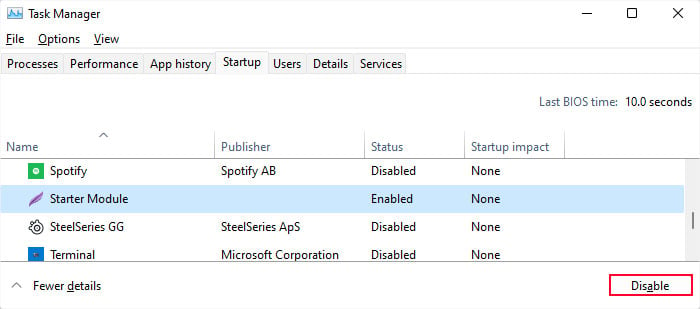
คุณสามารถถอนการติดตั้งแอปได้หากไม่ต้องการใช้อีกต่อไป
เปลี่ยนปุ่มลัดหน้าจอพิมพ์สำหรับเครื่องมือสนิป
Windows ยังมีตัวเลือกในการใช้ปุ่ม Print Screen เพื่อเปิดแอปเครื่องมือ Snipping ดังนั้น หากการกดปุ่มนี้ทำให้คุณไปที่หน้าจอการสนิป ตัวเลือกนี้จะเปิดอยู่ คุณสามารถปิดใช้งานได้เพื่อรับฟังก์ชันเริ่มต้นของคีย์
หรือหากคีย์ไม่ทำงานเลยแม้ว่าตัวเลือกนี้จะปิดอยู่ คุณสามารถเปิดใช้งานเพื่อใช้เครื่องมือ Snipping แทน
เปิด การตั้งค่า แล้วไป เป็น การเข้าถึงหรือ ความง่ายในการเข้าถึง> แป้นพิมพ์ สลับเปิด/ปิด ใช้ปุ่มพิมพ์หน้าจอเพื่อเปิดการสนิปหน้าจอ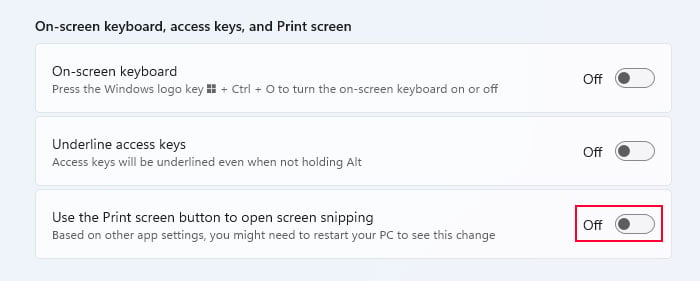
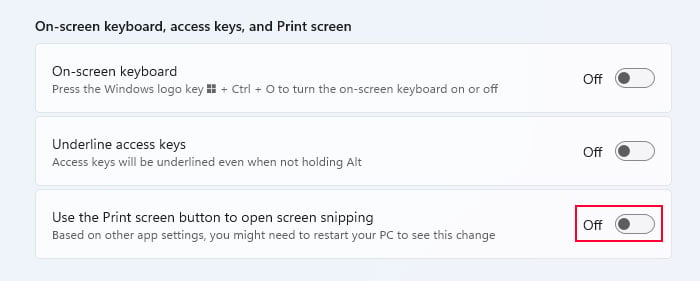
ใช้ Snipping Tools
Windows มาพร้อมกับประสิทธิภาพที่ดีกว่า คุณลักษณะภาพหน้าจอ เครื่องมือสนิป ช่วยให้มีตัวเลือกมากขึ้นขณะถ่ายภาพหน้าจอและหากปุ่มพิมพ์หน้าจอไม่ทำงานขณะถ่ายภาพหน้าจอ ควรใช้วิธีนี้แทน
คุณสามารถใช้ทางลัด Windows + Shift + S เพื่อเปิด แอปพลิเคชั่นนี้ หรือคุณสามารถค้นหาบนแถบค้นหา Windows ยังมีวิธีอื่นๆ ในการถ่ายภาพหน้าจอ ซึ่งคุณสามารถลองใช้ได้เช่นกัน
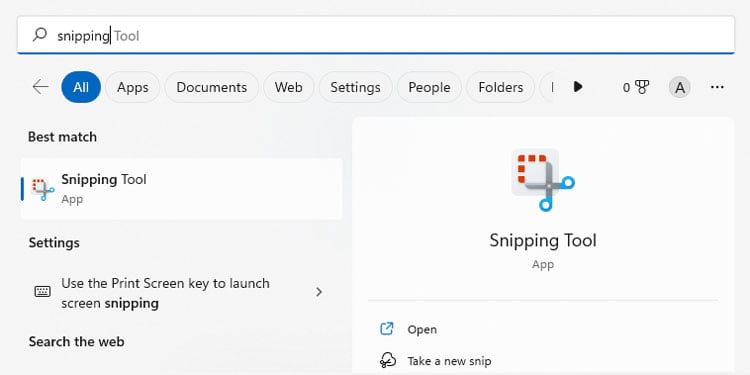
ตรวจสอบความเสียหายของคีย์
หากคุณพบปัญหาใดๆ เมื่อกดปุ่ม เช่น ต้องใช้ความพยายามมากขึ้น หรือคีย์ค้าง การดำเนินการนี้ เป็นสาเหตุที่เป็นไปได้
คุณยังสามารถใช้แป้นพิมพ์อื่นหรือเปิดแป้นพิมพ์บนหน้าจอ (แป้น Ctrl + Windows + O) และดูว่าปุ่มพิมพ์หน้าจอทำงานได้หรือไม่ หากเป็นเช่นนั้น แสดงว่าปุ่ม Print Screen ของคุณเสียหายอย่างแน่นอน และคุณจำเป็นต้องซ่อมแซม
หากคุณใช้แป้นพิมพ์ภายนอก ให้ทำตามขั้นตอนต่อไปนี้
ใช้ตัวดึงฝาครอบปุ่มเพื่อดึงปุ่ม Print Screen ออกมา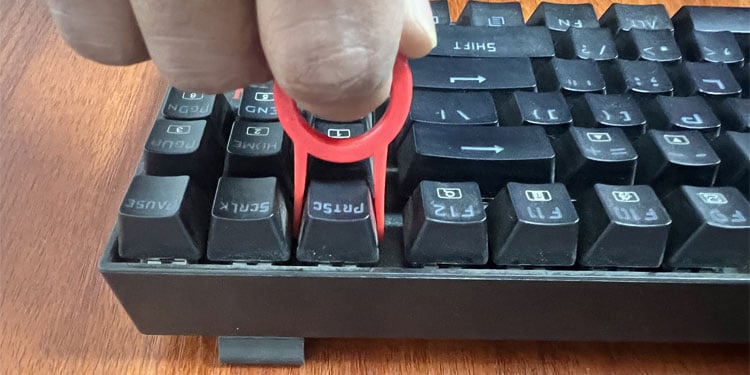
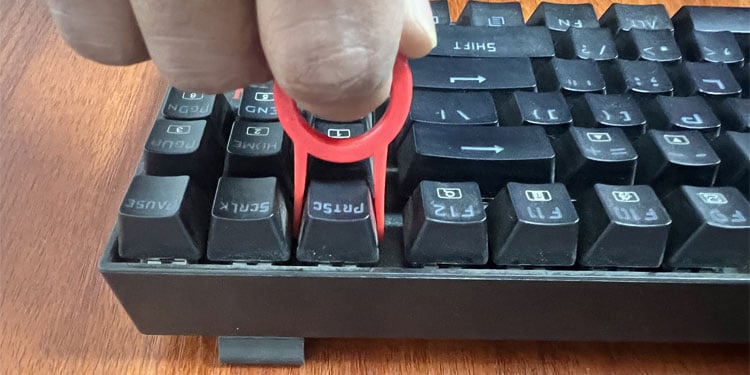 ตรวจสอบว่าปุ่มกดและสวิตช์ (แป้นพิมพ์กลไก) หรือโดมยาง (แป้นพิมพ์เมมเบรน ) มีความเสียหายใดๆ ทำความสะอาดกุญแจหากมีฝุ่นหรือคราบสกปรกมาก คุณสามารถใช้แปรงขนนุ่มเพื่อการนี้ได้ โปรดใช้ความระมัดระวังขณะทำความสะอาดหากคุณมีแป้นพิมพ์เมมเบรน เนื่องจากโดมยางอาจถอดออกได้
ตรวจสอบว่าปุ่มกดและสวิตช์ (แป้นพิมพ์กลไก) หรือโดมยาง (แป้นพิมพ์เมมเบรน ) มีความเสียหายใดๆ ทำความสะอาดกุญแจหากมีฝุ่นหรือคราบสกปรกมาก คุณสามารถใช้แปรงขนนุ่มเพื่อการนี้ได้ โปรดใช้ความระมัดระวังขณะทำความสะอาดหากคุณมีแป้นพิมพ์เมมเบรน เนื่องจากโดมยางอาจถอดออกได้ หากคุณเห็นว่าส่วนประกอบของคีย์เสียหาย คุณต้องเปลี่ยน คุณสามารถหาฝาครอบปุ่มเปลี่ยนหรือเมมเบรนแบบสแตนด์อโลนได้อย่างง่ายดาย แต่ถ้าสวิตช์หรือแถบเมมเบรน (เมมเบรนยางเดียวกันนี้กระจายอยู่ทั่วแป้นพิมพ์ทั้งหมด) เสียหาย ขอความช่วยเหลือจากผู้เชี่ยวชาญจะดีกว่า หลังจากตรวจสอบและทำความสะอาดกุญแจแล้ว ให้ใส่ฝาครอบกุญแจกลับเข้าไปแล้วกดลงเพื่อล็อกให้เข้าที่
หากคุณเห็นว่าส่วนประกอบของคีย์เสียหาย คุณต้องเปลี่ยน คุณสามารถหาฝาครอบปุ่มเปลี่ยนหรือเมมเบรนแบบสแตนด์อโลนได้อย่างง่ายดาย แต่ถ้าสวิตช์หรือแถบเมมเบรน (เมมเบรนยางเดียวกันนี้กระจายอยู่ทั่วแป้นพิมพ์ทั้งหมด) เสียหาย ขอความช่วยเหลือจากผู้เชี่ยวชาญจะดีกว่า หลังจากตรวจสอบและทำความสะอาดกุญแจแล้ว ให้ใส่ฝาครอบกุญแจกลับเข้าไปแล้วกดลงเพื่อล็อกให้เข้าที่
แป้นพิมพ์ของแล็ปท็อปมีคลิปยึดอยู่ด้วย และฝาครอบแป้นพิมพ์จะถอดออกได้ยากกว่า ดังนั้น เราขอแนะนำให้อ้างอิงบทความของเราเกี่ยวกับวิธีแก้ไขคีย์เสียบนแล็ปท็อปสำหรับขั้นตอนเชิงลึกเพิ่มเติม แต่เนื่องจากกระบวนการนี้อาจทำให้ชิ้นส่วนสำคัญเสียหายมากขึ้น คุณควรนำแล็ปท็อปไปหาผู้เชี่ยวชาญด้านฮาร์ดแวร์เพื่อซ่อมแซมหรือเปลี่ยนอย่างเหมาะสม